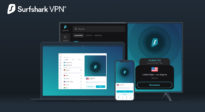Poucas pessoas ou empresas conhecem você tão bem quanto o Google.
A gigante de Mountain View tem um banco imenso de informações suas que são coletadas a partir de acessos feitos pelo celular ou com o computador, como pesquisas, curtidas em vídeos no YouTube ou a partir de outras interações que tenham acontecido entre você e um serviço Google.
Todas essas informações ficam guardadas nos servidores da empresa para, segundo ela, aprimorar a experiência do usuário. É claro que o Google tem mecanismos e algoritmos que geram receita a partir da manipulação desses dados, pois anunciantes e agências de publicidade digital, por exemplo, conseguem desenvolver e direcionar anúncios de forma mais eficiente.
O que você precisa saber, contudo, é que existem ferramentas à disposição do usuário que são capazes de remover completamente suas “pegadas” entre os servidores do Google.
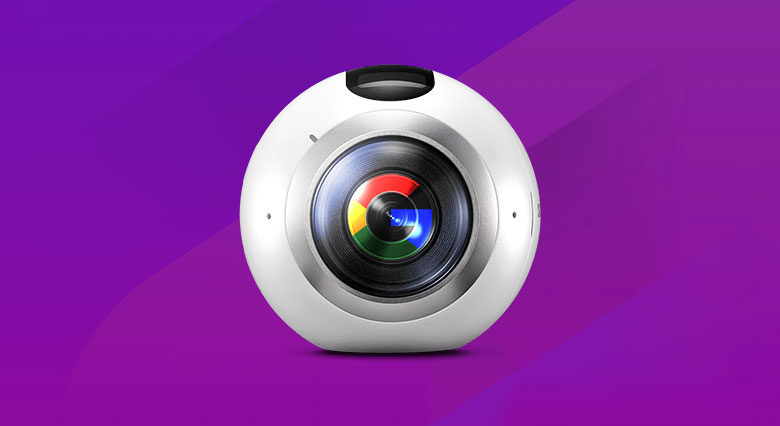
Sabe quando uma pesquisa sua na internet gera anúncios sobre o que você pesquisou que começam a te perseguir pela web? Pois bem, saiba que você pode limitar o alcance dessas propagandas restringindo os algoritmos do Google através dessas ferramentas.
Todas essas opções estão acessíveis a partir de um smartphone Android ou iOS, e também podem ser controladas pela internet em qualquer navegador. Com elas você consegue remover seu histórico de navegação, registros de atividades e até limitar o alcance de publicidade segmentada.
A seguir eu explico como você pode controlar sua privacidade no Google:
Como apagar minhas atividades no Google Assistente
O Google Assistente é uma ferramenta de uso pessoal, mas digamos que ele não costuma guardar segredos. Tudo o que você pergunta ao assistente virtual é armazenado pelo Google e pode ser acessado através deste link.
Faça o login com sua conta Google e veja todas as suas atividades que estão armazenadas.
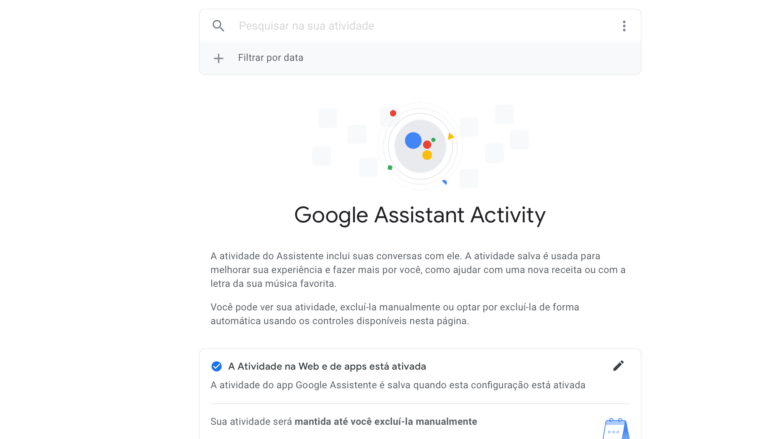
Através da lista que aparecerá, você conseguirá apagar manualmente cada registro que você achar necessário. Outra opção é remover todos os dados de uma só vez, clicando nos três pontos empilhados que ficam no canto direito da caixa “Pesquisar na sua atividade”, no topo da tela.
Você também pode apagar suas interações com o Google Assistente pelo próprio assistente, seja no Android nativamente ou com o aplicativo oficial para iOS. Acione-o com o comando “Ok, Google” e, ao aparecer, clique no ícone da sua conta (com sua foto) e selecione o menu “Informações pessoais e privacidade”.
Você será automaticamente direcionado ao painel acima, que é o mesmo deste aqui:
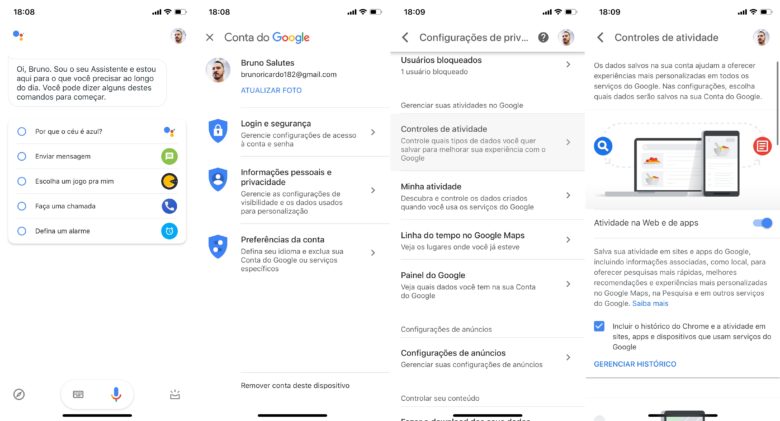
Como apagar minhas atividades no Google
O painel de controle de atividades do Google, chamado de “Minha Atividade”, é onde ficam todos os dados de interações com os serviços da empresa, como histórico de localização (que é quando você concede acesso a sua localização), pesquisas no YouTube e até registros e informações do aparelho, como contatos e eventos do calendário.
Vale lembrar, no entanto, que esses dados só estão lá pois em algum momento você permitiu que sites, serviços ou aplicativos do Google tivessem acesso, seja dando permissão para acesso ao microfone ou ao GPS do seu celular, por exemplo, ou aceitando alguma declaração de privacidade, que são aqueles “contratos” enormes que ninguém lê, como de uso do próprio Android.
Acessando este site, e entrando com sua conta Google, você consegue ativar e desativar as permissões que o Google tem sobre cada uma de suas atividades. Para isso, basta clicar em “ativado” e desativar a opção, como mostro na imagem abaixo:
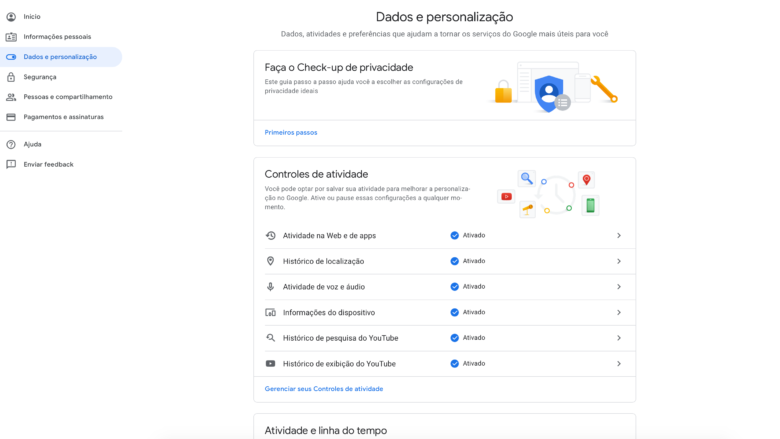
Novos dados não serão mais armazenados pelo Google, mas os antigos continuarão por lá. Se você também quiser remover registros anteriores, entre em cada uma dessas opções, como em “Atividade na Web e de apps”, por exemplo, e selecione “Gerenciar histórico”.
O processo de remoção é semelhante ao do Google Assistente, ou seja, você pode apagar cada atividade manualmente em ordem cronológica ou filtrar por determinado período para que tudo seja removido.
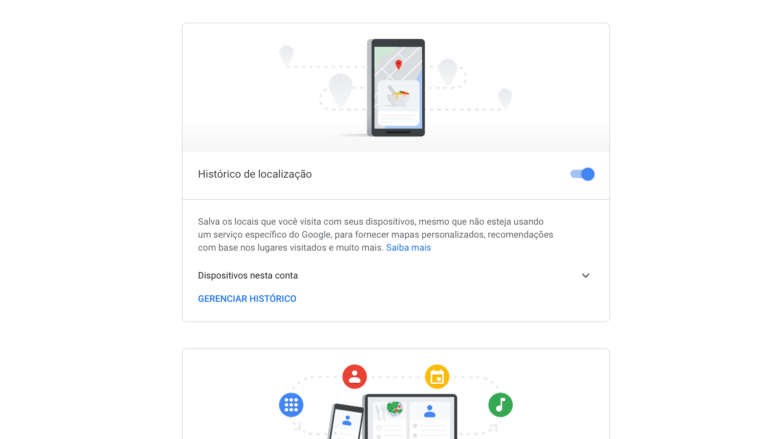
Como bloquear anúncios personalizados
Uma terceira e última dica totalmente válida para quem quer acrescentar uma camada de privacidade é o bloqueio de anúncios personalizados. Como comentei acima, as propagandas direcionadas entregam ao usuário anúncios que levam como base interesses que o mesmo tenha demonstrado pela internet, no caso, entre os sites do Google, através de vídeos do YouTube, pesquisas no buscador ou até com base na localização do seu celular.
A ferramenta “Personalização de anúncios” está disponível neste link e pode ser desativada por você a qualquer momento.
Uma dica interessante aqui é seguir exatamente o passo-a-passo deste tutorial, ou seja, remover as interações do Google Assistente, da sua conta Google e, por fim, bloquear o acesso a privacidade. Isso porque os algoritmos do Google continuarão usando os dados que não foram deletados, inclusive para redirecionar propagandas até que a desativação total tenha efeito.
- Veja também: Os melhores rastreadores de celular para Android
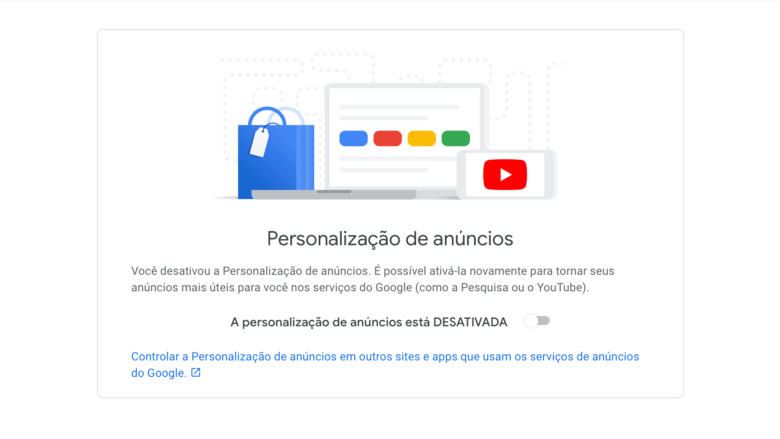
Vale lembrar ainda que tudo o que demostrei aqui se refere apenas às contas do Google, ou seja, históricos e registros de atividades no Instagram, no Facebook ou no WhatsApp, por exemplo, são feitos em ferramentas diferentes e fornecidas pelos desenvolvedores dessas empresas.
Claro, se você quiser um tutorial mais amplo sobre como controlar sua privacidade em outros serviços, deixe seu comentário aí embaixo.